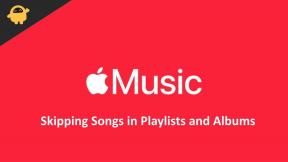Popravek: OBS Studio ne snema zvoka
Miscellanea / / April 28, 2023
OBS Studio je priljubljena odprtokodna programska oprema, ki se uporablja za snemanje zaslona, pretakanje v živo in produkcijo videa. Še posebej je znan po svojih zmožnostih pretakanja v živo in ga uživa več ustvarjalcev vsebine.
Vendar, kot katera koli druga tehnologija, OBS Studio ni brez pomanjkljivosti. Včasih lahko naleti na težave, zaradi katerih bodo uporabniki razočarani in nevedni. Ena takih težav je, ko OBS Studio ne snema zvoka. Če imate to težavo v svoji napravi, ne skrbite. Na pravem ste mestu. V tem članku bomo razpravljali o najpogostejših vzrokih, zakaj OBS ne snema zvoka, in o nekaterih izvedljivih rešitvah za odpravo težave.

Vsebina strani
- Pogosti vzroki, da OBS Studio ne snema zvoka
-
Kako popraviti, da OBS Studio ne snema zvoka
- 1. rešitev: Vklopite zvok OBS Studio
- 2. rešitev: Znova namestite aplikacijo OBS
- 3. rešitev: Nastavite zvočnik kot privzeto napravo
- 4. rešitev: Preverite nastavitve zvoka
- 5. rešitev: Preverite zvočne gonilnike
- 6. rešitev: Zaženite OBS kot skrbnik
- 7. rešitev: Konfigurirajte nastavitve kodiranja
- 8. rešitev: Onemogočite ekskluzivni način
- 9. rešitev: Uporabite drugo zvočno napravo
- Končne besede
Pogosti vzroki, da OBS Studio ne snema zvoka
Preden se poglobimo v rešitve, je pomembno razumeti vzroke, zakaj OBS ne snema zvoka. Tukaj so najpogostejši vzroki:
- Zastareli zvočni gonilniki: Če je vaš zvočni gonilnik potekel, OBS morda ne bo mogel snemati zvoka.
- Izbira avdio naprave: Če ste izbrali napačno zvočno napravo, OBS morda ne bo mogel snemati zvoka.
- Nepravilne nastavitve zvoka: Če vaše nastavitve zvoka niso pravilno konfigurirane, OBS morda ne bo snemal zvoka.
- Konflikt z drugo programsko opremo: Včasih lahko OBS navzkriži z drugo programsko opremo, zaradi česar se zvok ne posname.
- Utišana aplikacija zaradi napake: Če ste pomotoma utišali OBS, ne bo posnel zvoka.
- Sistem ni združljiv z nameščeno različico OBS: Če vaš sistem ni združljiv z nameščeno različico OBS, OBS morda ne bo mogel snemati zvoka.
Kako popraviti, da OBS Studio ne snema zvoka
Zdaj, ko smo razpravljali o vzrokih, zakaj OBS ne snema zvoka, poglejmo rešitve. Obstaja več rešitev za odpravo te težave. Vendar smo zbrali najboljših devet rešitev, ki jih lahko preizkusite in upamo, da boste enkrat za vselej odpravili to težavo.
1. rešitev: Vklopite zvok OBS Studio
Prva rešitev je preveriti, ali je OBS utišan v mešalniku glasnosti. Če je OBS izklopljen, ne bo snemal zvoka. Za vklop zvoka OBS sledite tem korakom:
Oglasi
- Kliknite ikono zvočnika v spodnjem desnem kotu zaslona in izberite Odprite mešalnik glasnosti iz spustnega menija.
- Kliknite ikono zvočnika pod razdelkom OBS, da se prepričate, da ni izklopljen. Če zvok ni izklopljen, lahko preskočite na naslednji korak.
Ko vklopite OBS Studio, preverite, ali zdaj snema zvok ali ne. Če se težava ponovi, se premaknite navzdol na naslednjo rešitev.
2. rešitev: Znova namestite aplikacijo OBS
Če so težavo povzročile sistemske napake ali hrošči med postopkom namestitve, lahko težavo rešite s ponovno namestitvijo OBS. Za ponovno namestitev OBS sledite tem korakom:
- Kliknite iskalno vrstico in vnesite Nadzorna plošča.
- Kliknite na Odstranite program.
- Na seznamu poiščite OBS Studio, z desno miškino tipko kliknite in izberite Odstrani.
- Sledite navodilom za odstranitev aplikacije.
- Nato prenesite najnovejšo različico OBS z uradnega spletnega mesta.
- Zaženite namestitveno datoteko za OBS in sledite navodilom za dokončanje namestitve.
- Ko je OBS nameščen, preverite, ali OBS zdaj snema zvok.
3. rešitev: Nastavite zvočnik kot privzeto napravo
Včasih OBS morda ne bo mogel snemati zvoka, če je izbrana napačna zvočna naprava. Sledite tem korakom, da nastavite zvočnik kot privzeto napravo:
- Desni klik na Zvočnik ikono v opravilni vrstici in izberite Nastavitve zvoka iz kontekstnega menija.
- Pomaknite se navzdol in kliknite Več nastavitev zvoka.
- V Zvok okno z nastavitvami, se pomaknite do Predvajanje zavihek.
- Poiščite zvočnik ali zvočno napravo, ki jo želite uporabiti za izhod zvoka, in jo izberite.
- Kliknite na Nastavi privzeto gumb, da bo ta naprava privzeta za predvajanje in snemanje.
- Če imate na računalnik priključenih več zvočnih naprav, boste morda morali ta postopek ponoviti za vsako.
- Ko izberete privzeto napravo za predvajanje, kliknite Prijavite se da shranite spremembe.
- Zdaj lahko preizkusite svoj zvok tako, da predvajate glasbo ali videoposnetek in preverite, ali ga slišite prek izbrane naprave.
4. rešitev: Preverite nastavitve zvoka
Če nekatere zvočne nastavitve niso pravilno konfigurirane, OBS morda ne bo mogel snemati zvoka. Za preverjanje zvočnih nastavitev sledite tem korakom:
- Kosilo OBS v računalniku izberite mapa meni in nato kliknite na nastavitve.
- V levem meniju izberite Avdio. V desnem delu poiščite Kanali možnost in izberite Stereo iz spustnega menija.
- Zdaj, pod Namizna zvočna naprava lahko v spustnem meniju izberete zvočno napravo, ki jo želite uporabljati OBS.
- Podobno, če morate uporabiti ločen mikrofon ali pomožno zvočno napravo, jo izberite pod Mikrofon/pomožna zvočna naprava zavihek.
5. rešitev: Preverite zvočne gonilnike
Če zgornje rešitve ne delujejo, je težava morda v zvočnih gonilnikih. Težavo lahko poskusite posodobiti zvočne gonilnike. To storite tako:
- Pritisnite Tipka Windows + X in izberite Upravitelj naprav.
- Razširite "Krmilniki za zvok, video in igre" kategorijo.
- Z desno miškino tipko kliknite svojo zvočno napravo in izberite Posodobite gonilnik.
- Sledite navodilom na zaslonu, da posodobite zvočni gonilnik.
- Ponovni zagon vaš računalnik.
6. rešitev: Zaženite OBS kot skrbnik
Zagon OBS kot skrbnik je rešitev, da se izognete težavi, saj bo zagotovil vse pravice skrbniškega računa. Nastavite OBS kot skrbnika s spodnjimi koraki:
- Kliknite iskalno vrstico in vnesite OBS.
- Med rezultati iskanja, ki se prikažejo, kliknite z desno miškino tipko OBS in izberite Zaženi kot skrbnik v meniju.
- Zaženite OBS in preverite, ali lahko zdaj snema zvok.
7. rešitev: Konfigurirajte nastavitve kodiranja
Če OBS Studio uporablja nepravilne nastavitve kodiranja, morda ne bo posnel zvoka z namizja ali mikrofona. Torej, druga rešitev je, da preverite nastavitve kodiranja. Zdaj pa poglejmo, kako to narediti:
- Zaženite OBS Studio v računalniku in kliknite na nastavitve gumb v spodnjem desnem kotu okna.
- V levem meniju izberite Izhod in nato nastavite Bitna hitrost do 128.
- Nato vnesite 3500 v okvirčku zraven Bitna hitrost.
- Počistite polje Uporabite CBR možnost in kliknite v redu da uporabite spremembe, ki ste jih naredili.
- Znova zaženite OBS Studio in preverite, ali je bila težava odpravljena.
8. rešitev: Onemogočite ekskluzivni način
Drug možen vzrok, da OBS ne snema zvoka, je lahko nastavitev ekskluzivnega načina v sistemu Windows. Ta nastavitev omogoča določenim aplikacijam, da prevzamejo izključni nadzor nad zvočnimi napravami, kar lahko povzroči konflikte z OBS.
Če želite onemogočiti ekskluzivni način, sledite tem korakom:
- Desni klik na Zvočnik ikono v opravilni vrstici in izberite Nastavitve zvoka iz kontekstnega menija.
- Pomaknite se navzdol in kliknite Več nastavitev zvoka.
- V Zvok okno z nastavitvami, se pomaknite do Predvajanje in izberite privzeto napravo, ki jo uporabljate.
- Kliknite na Lastnosti pod seznamom naprav in nato izberite Napredno zavihek.
- Pod Ekskluzivni način počistite polje, ki pravi Dovolite aplikacijam, da prevzamejo izključni nadzor nad to napravo.
- Kliknite Prijavite se in potem v redu da shranite spremembe, ki ste jih naredili.
To bi moralo preprečiti, da bi katera koli aplikacija prevzela izključni nadzor nad vašo zvočno napravo in potencialno povzročila zatikanje zvoka ali druge težave.
9. rešitev: Uporabite drugo zvočno napravo
Če nobena od zgornjih rešitev ne deluje, lahko poskusite uporabiti drugo zvočno napravo. Včasih nekatere zvočne naprave niso združljive z OBS ali imajo lahko nasprotujoče si nastavitve, ki OBS preprečujejo pravilno snemanje zvoka.
Poskusite preklopiti na drugo zvočno napravo in preverite, ali se težava še vedno pojavlja. Poskusite lahko tudi posodobiti gonilnike za vašo trenutno zvočno napravo ali preveriti morebitna spora z drugimi aplikacijami, ki morda uporabljajo napravo.
Končne besede
Oglaševanje
To so bili najboljši popravki, ki bi jih morali poskusiti, ko vaš OBS Studio ne snema zvoka. Prepričajte se, da preizkusite vse rešitve, preden pridete do zaključka. Ne pozabite znova namestiti OBS studio in znova zagnati računalnika. Če imate kakršne koli dvome ali vprašanja, jih pustite v spodnjem oddelku za komentarje. Poskušali vam bomo pomagati.